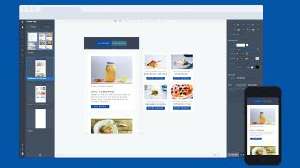Kết cấu một droid k-2so bị mòn đích thực
Trong hướng dẫn này, chúng tôi sẽ kết cấu và kết xuất K-2so từ Star Wars: Rogue One. Chúng tôi sẽ tập trung vào kết cấu DROID bằng cách sử dụng họa sĩ chất để khiến anh ấy phù hợp với vũ trụ Star Wars; hơi phản chiếu, nhưng buồn tẻ và mặc cho vẻ ngoài thực sự thực sự sống. Điều này sẽ bị phá vỡ bởi sát thương bề mặt, các vết trầy xước, nhiễu vi mô và các đặc tính độ nhám của các bề mặt của robot, với một lớp bụi bẩn cuối cùng để xây dựng độ sâu như một star star star thực sự.
Cuối cùng, chúng tôi sẽ xuất ra tất cả mọi thứ để kết xuất trong KeyShot để xem poster quảng cáo đó. Mô hình đã được xây dựng trong Quads bằng cách sử dụng các bề mặt phân tử, do đó, nó có thể được làm mịn ở thời điểm sử dụng các quy tắc bề mặt của lưới.
Tải về tập tin bạn sẽ cần cho hướng dẫn này và Video đi kèm .
01. Thiết lập ban đầu
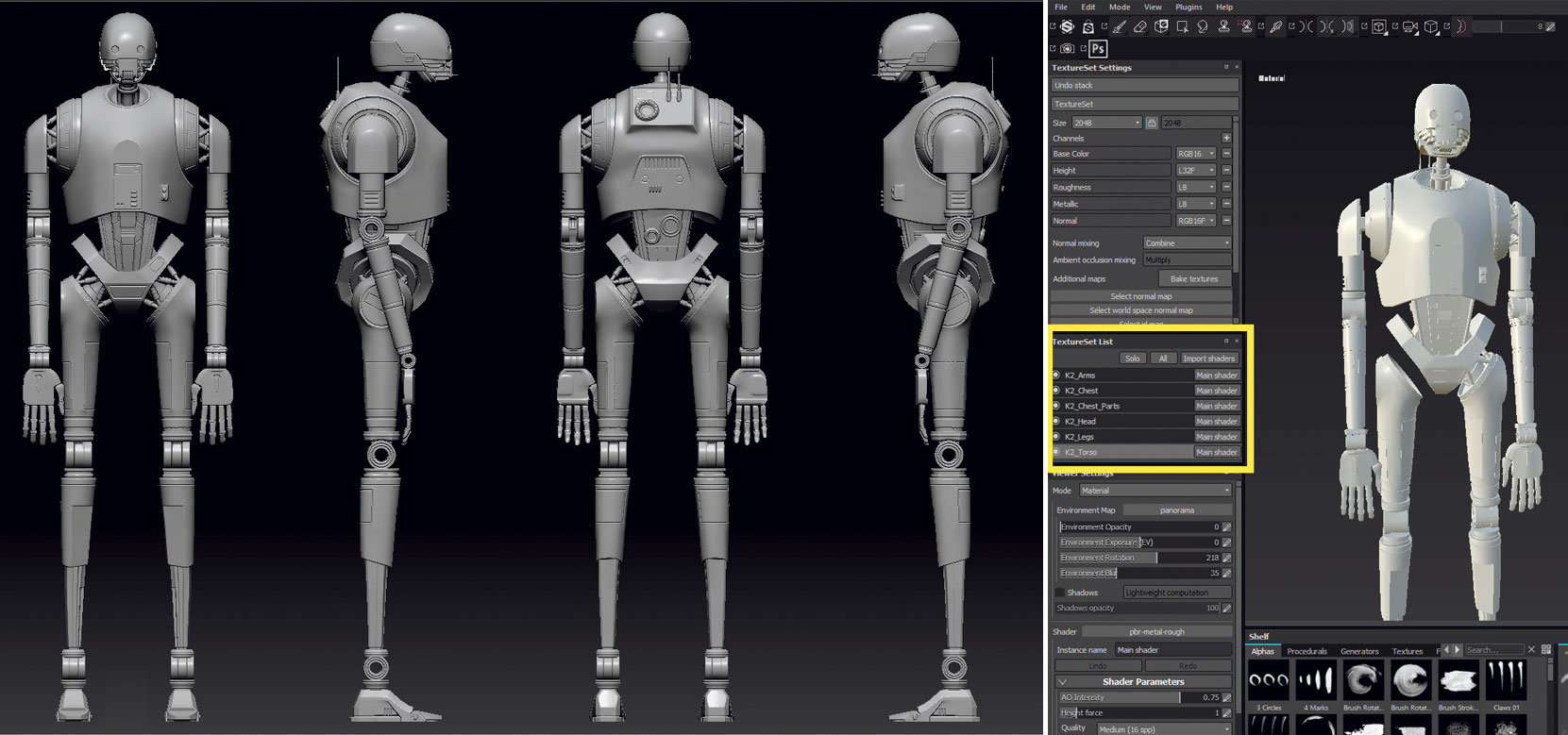
Tải về mô hình và bạn sẽ thấy rằng nó đã sẵn sàng để nhập thẳng vào họa sĩ chất. Điều này đã được thiết lập cho một đường ống sản xuất VFX trong tâm trí. Chúng tôi sẽ kết xuất trong Keyshot và sử dụng các quy tắc bề mặt của hình học với nhiều kết cấu mỗi thành phần. Khi nhập vào họa sĩ, Shader được áp dụng cho mỗi phần mô hình tương ứng đòi hỏi kết cấu của riêng họ. Để chọn các bộ phận mô hình, hãy sử dụng cửa sổ Danh sách Texture Set. Udim không được sử dụng vì Keyshot không hỗ trợ chúng.
02. Chặn trong: cài đặt trước vật liệu thông minh

Sử dụng các cài đặt trước đi kèm với họa sĩ, nhanh chóng chặn các giá trị và vật liệu của droid. Sử dụng kim loại súng thép mà tàu bằng họa sĩ và đặt cái này lên mô hình như một điểm khởi đầu, che dấu một cách thích hợp cho các khớp nối ánh sáng và khớp khuỷu tay bằng cách sử dụng công cụ Polygon Fill, phím tắt [# 4]. Zbrush cũng được sử dụng để tạo bản đồ ID khi đang yêu cầu.
03. Xây dựng thiệt hại trong các lớp và các nhược điểm kim loại

Mặc dù các cài đặt trước thông minh đóng vai trò là điểm khởi đầu tốt, các lớp được kiểm tra từng cái một và được thay thế bằng các lớp tùy chỉnh phù hợp hơn với dự án này vì chúng tôi muốn có sự xuất hiện tùy chỉnh. Các đặc tính vật liệu kim loại tối của K2 được chia thành ba loại; (Màu sắc ở trên được phóng đại trong hình ảnh cho rõ ràng). Màu kim loại / Giống nhám - có hiệu lực Đây là tiếng ồn thủ tục để tạo ra nhiều loại nhược điểm kim loại trên khắp bề mặt để làm cho bề mặt xuất hiện mặc nhiều hơn và thậm chí là mặt trời bị hỏng. Kênh thô được nhuộm màu để giúp thay đổi sự hấp thụ ánh sáng.
04. Micro trầy xước

Tiếp theo, chúng tôi muốn thêm một số vết trầy để cung cấp cho Droid một cái nhìn được sử dụng nhiều hơn. Tạo một lớp điền mới, che dấu nó và sau đó áp dụng trình tạo mặt nạ MG với kết cấu grunge chứng khoán với đầu vào hình ảnh số 1 để áp dụng trầy xước. Thao tác và cân bằng theo ý thích của bạn bằng cách sử dụng các thanh trượt tiếp xúc. Với lớp này, chúng tôi đang nhắm đến việc tinh tế giúp chia tay các điểm nổi bật bề mặt.
05. Sơn phế liệu bề mặt

Một lần nữa, sử dụng bề mặt trình tạo mặt nạ MG để tạo ra đa dạng, ví dụ, bạn có thể làm cho nó xuất hiện rằng sơn đã bị mòn hoặc nhặt mài mòn màu khác bằng K2 tương tác với môi trường. Tại thời điểm này, kết cấu kim loại được nhuộm màu một lần nữa để thêm đa dạng kết cấu. Tăng cường ý tưởng rằng Droid này đã tồn tại bằng cách thêm sát thương chiến đấu sâu: cách tiếp cận của tôi được hiển thị trên hướng dẫn video đi kèm.
06. Thiệt hại trận chiến sâu

Sẹo chiến đấu có thể được thực hiện bằng tay và / hoặc bằng cách sử dụng máy phát điện. Có hai cách tiếp cận được thể hiện bằng video. Cuối cùng, đảm bảo lớp điền khuếch tán có màu trắng với độ mờ đục; Đây là sơn lót sơn. Kênh chiều cao cho lớp này là màu tối hơn để chúng ta có thể khắc những vết trầy xước đẹp và sâu. Nếu chúng không đủ sắc nét, hãy thêm bộ lọc sắc nét vào lớp bằng cách nhấp chuột phải vào diện mạo mới đó.
07. Sao chép và dán

Bây giờ là lúc sao chép dữ liệu vật liệu của chúng tôi cho các nút khác. Để làm như vậy, hãy nhóm tất cả các lớp của bạn và đặt tên cho chúng một cách thích hợp, sau đó nhấp chuột phải và tạo một tài liệu thông minh. Nó sẽ xuất hiện trong kệ của bạn sẵn sàng để được sử dụng trên các thành phần khác. Bằng cách tập trung vào từng thành phần như chúng ta đã làm cho đến nay, chúng ta có thể đạt được cùng một mức độ chi tiết cho các bộ kết cấu khác của chúng tôi.
08. bụi bẩn và bụi bẩn cho cái nhìn phong hóa đó

Cuối cùng, một đường chuyền bẩn / cặn tùy chỉnh được hoàn thành trên mô hình. Điều này có thể được thực hiện bằng cách sử dụng hệ thống cọ hạt, nhưng tôi cảm thấy như mình quá ngạc nhiên bằng cách xem nó và kiểm soát nhiều hơn theo cách này. Áp dụng một lớp điền và sơn trong một giá trị tối với bàn chải Dirt 1, xung quanh các khu vực mà nó sẽ thu thập. Bằng cách áp dụng alpha vào lớp này và thay đổi bàn chải Alpha thành Drips, lớp này sau đó được tùy chỉnh thêm với các vệt thời tiết. Vì bụi bẩn không phản xạ, độ nhám của nó được làm cho màu trắng và kim loại được chuyển sang không.
09. Icing Imperial
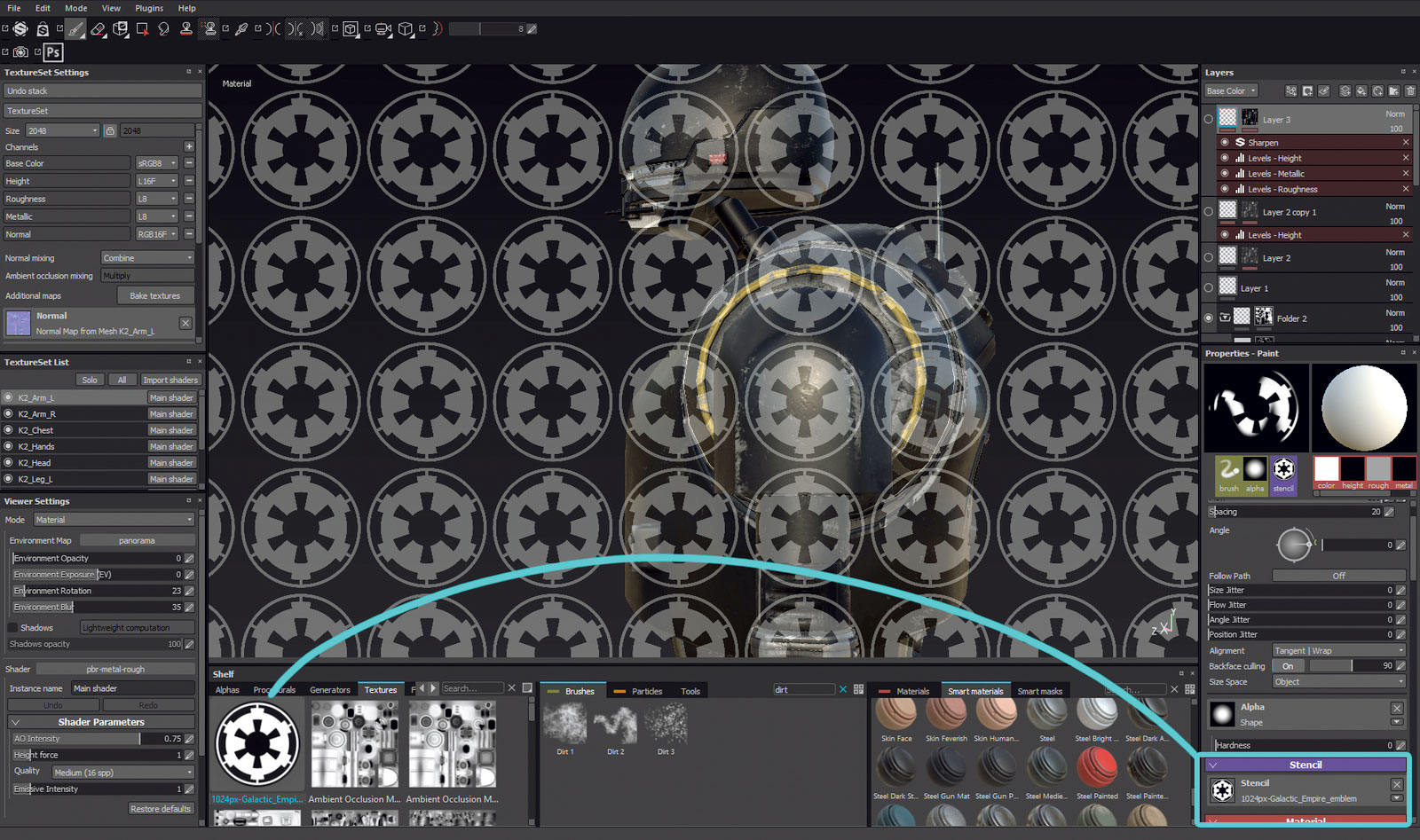
Đối với Grand Finale, bây giờ chúng ta có thể thêm logo Rebel trên đĩa vai! Kéo logo được cung cấp vào kệ kết cấu của bạn. Trong khi ở chế độ Brush, hãy áp dụng Decal làm stprint vào bàn chải của bạn bằng cách kéo nó vào vị trí stprint của bạn. Bạn sẽ thấy nó ngay lập tức gạch trên màn hình của bạn. Nhấn the. S Chìa khóa, một gizmo sẽ xuất hiện và với Alt. chìa khóa và MMB. Bạn có thể di chuyển stprint đến vị trí và quy mô bạn đã chọn với RMB. .
10. Tích hợp biểu tượng

Thay vì chặn trong Decal 100% như thể nó là thương hiệu mới, tôi sử dụng một lớp tiêu chuẩn và bàn chải tinh thể; Vì nó có một số tiếng ồn trong alpha của nó, từ đầu tôi có thể đưa ra biểu tượng một diện mạo bị mòn. Để hoàn thành bằng cách sử dụng stprint, nhấn X. Bên cạnh khe cắm bàn chải. Để ngủ decal vào bề mặt kim loại, sau đó tôi áp dụng mặt nạ thông minh bị mòn bề mặt và thay đổi các tham số máy phát của trình soạn thảo MG Mask theo ý thích của tôi. Độ nhám sau đó được tăng lên để phá vỡ các điểm nổi bật bề mặt bằng cách thêm một cấp độ để chỉ ảnh hưởng đến kênh này.
Trang tiếp theo: Tìm hiểu cách hoàn thành thiết kế của bạn
- 1.
- 2.
Trang hiện tại: trang 1
Trang tiếp theo Trang 2Cách - Các bài báo phổ biến nhất
Vẽ về sức mạnh của sự tương phản trong nghệ thuật
Cách Sep 13, 2025Học cách sử dụng độ tương phản trong nghệ thuật sẽ chuyển đổi các dự án của bạn và cách bạn làm việc. Khía cạnh yêu thích của tôi để làm vi..
Cách cấu trúc các truy vấn phương tiện trong Sass
Cách Sep 13, 2025[số 8] Thực tế mọi trang web hiện được xây dựng với ít nhất một cái gật đầu với thiết kế web �..
Tạo một cảnh quan 3D trong 6 bước đơn giản
Cách Sep 13, 2025[số 8] Tạo ra một mảnh của Nghệ thuật 3D. Với một cảnh quan thiên nhiên có vẻ như một t..
Cách tạo đèn dung nham với Keyshot
Cách Sep 13, 2025[số 8] Có một cái gì đó kỳ lạ thỏa mãn về đèn dung nham. Một đốm màu nhẹ nhàng, đầy màu sắc và..
Nâng cấp kết cấu của bạn trong Trình thiết kế chất
Cách Sep 13, 2025[số 8] Bungie chì Môi trường Nghệ sĩ Daniel Thiger điều hành chúng tôi thông qua các kỹ thuật của anh ấy..
Giới thiệu về Thử nghiệm Frontend
Cách Sep 13, 2025[số 8] Trang 1/2: Các loại bài kiểm tra frontend khác nhau (và khi nào nên sử dụng chún..
Vẽ một bức chân dung như Van Gogh
Cách Sep 13, 2025[số 8] Họa sĩ hậu ấn tượng của Hà Lan Vincent van Gogh (1853-1890) đã tạo ra nhiều bức chân dung tự tron..
Tạo một nguyên mẫu có độ trung thực cao trong nguyên tử
Cách Sep 13, 2025[số 8] Thật dễ dàng để bị cuốn vào cố gắng phát triển một ý tưởng trong một công cụ vẽ tập ti..
Thể loại
- AI & Machine Learning
- Airpods
- Amazon
- Amazon Alexa & Amazon Echo
- Amazon Alexa & Amazon Echo
- Amazon Fire TV
- Video Prime Của Amazon
- Android
- Điện Thoại & Máy Tính Bảng Android
- Điện Thoại & Máy Tính Bảng Android
- TV Android
- Apple
- Apple App Store
- Homekit & Homepod Apple
- Táo Nhạc
- Apple TV
- Apple Watch
- Ứng Dụng & Ứng Dụng Web
- Ứng Dụng & Ứng Dụng Web
- Âm Thanh
- Chromebook & Chrome OS
- Chromebook & Chrome OS
- Chromecast
- Cloud & Internet
- Đám Mây & Internet
- Đám Mây Và Internet
- Phần Cứng Máy Tính
- Lịch Sử Máy Tính
- Cắt Dây & Truyền Phát
- Cắt Dây Và Phát Trực Tuyến
- Discord
- Disney +
- DIY
- Xe điện
- EREADERS
- Những điều Cần Thiết
- Người Giải Thích
- Chơi Game
- Chung
- Gmail
- Google Assistant & Google Nest
- Google Assistant & Google Nest
- Google Chrome
- Google Docs
- Google Drive
- Google Maps
- Google Play Store
- Google Tấm
- Google Slide
- Google TV
- Phần Cứng
- HBO Max
- Cách
- Hulu
- Tiếng Lóng Internet & Viết Tắt
- IPhone Và IPad
- Kindle
- Linux
- Mac
- Bảo Trì Và Tối ưu Hóa
- Microsoft Edge
- Microsoft Excel
- Microsoft Office
- Microsoft Outlook
- Microsoft PowerPoint
- Các đội Microsoft
- Microsoft Word
- Mozilla Firefox
- Netflix
- Nintendo Switch
- Paramount +
- Chơi Game PC
- Peacock
- Nhiếp ảnh
- Photoshop
- Playstation
- Quyền Riêng Tư & Bảo Mật
- Quyền Riêng Tư & Bảo Mật
- Quyền Riêng Tư Và Bảo Mật
- Roundup Sản Phẩm
- Lập Trình
- Raspberry Pi
- Roku
- Safari
- Samsung Điện Thoại & Máy Tính Bảng
- Điện Thoại & Máy Tính Bảng Samsung
- Slack
- Nhà Thông Minh
- Snapchat
- Phương Tiện Truyền Thông Xã Hội
- Không Gian
- Spotify
- Tinder
- Xử Lý Sự Cố
- TV
- Trò Chơi Video
- Thực Tế ảo
- VPN
- Trình Duyệt Web
- WiFi & Bộ định Tuyến
- WiFi & Bộ định Tuyến
- Windows
- Windows 10
- Windows 11
- Windows 7
- Xbox
- TV YouTube & YouTube
- YouTube & YouTube TV
- Thu Phóng
- Người Giải Thích